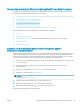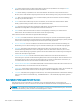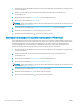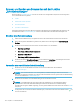HP LaserJet Enterprise Flow MFP M525 - Benutzerhandbuch
1. Berühren Sie auf dem Bedienfeld des Geräts auf dem Home-Bildschirm die Schaltäche für die gewünschte
Scan-/Sendefunktion.
2. Geben Sie in die Felder auf der ersten Seite die Angaben entsprechend der verwendeten Scan-/
Sendefunktion ein.
3. Berühren Sie die Schaltäche Weitere Optionen am unteren Bildschirmrand.
4. Berühren Sie die Schaltäche Ausschneideoptionen.
HINWEIS: Wenn die Schaltäche nicht auf der ersten Seite mit Optionen verfügbar ist, berühren Sie erneut
die Schaltäche Weitere Optionen.
5. Wählen Sie nun die gewünschte Zuschneideoption aus.
●
Auf Papier zuschneiden: Das Gerät schneidet das Bild so zu, dass es dem Papierformat des
Originaldokuments entspricht.
●
Auf Inhalt zuschneiden: Das Gerät schneidet das Bild auf die Größe des erkennbaren Inhalts im
Originaldokument zu.
6. Berühren Sie die Schaltäche OK, um die Änderungen zu speichern.
7. Berühren Sie die Schaltäche Start , um den Scanvorgang zu starten.
Automatische Bildausrichtung beim Scannen
Bei Originaldokumenten mit mindestens 100 Textzeichen auf der Seite kann das Gerät erkennen, welche Kante
der obere Seitenrand ist, und es richtet die gescannten Bilder entsprechend aus. Wenn Sie mehrere Seiten
scannen, und einige Seiten verkehrt herum liegen, sind beim gescannten Bild alle Seiten mit der rechten Seite
nach oben ausgerichtet. Wenn einige Seiten Querformat haben, dreht das Gerät das Bild so, dass sich der obere
Seitenrand am oberen Bildrand bendet.
1. Berühren Sie auf dem Bedienfeld des Geräts auf dem Home-Bildschirm die Schaltäche für die gewünschte
Scan-/Sendefunktion.
2. Geben Sie in die Felder auf der ersten Seite die Angaben entsprechend der verwendeten Scan-/
Sendefunktion ein.
3. Berühren Sie die Schaltäche Weitere Optionen am unteren Bildschirmrand.
4. Berühren Sie die Schaltäche Ausrichtung des Inhalts.
HINWEIS: Wenn die Schaltäche nicht auf der ersten Seite mit Optionen verfügbar ist, berühren Sie erneut
die Schaltäche Weitere Optionen.
5. Wählen Sie die Option Automatisch erkennen.
6. Berühren Sie die Schaltäche OK, um die Änderungen zu speichern.
7. Berühren Sie die Schaltäche Start , um den Scanvorgang zu starten.
Automatische Tonanpassung beim Scannen
Das Gerät kann so konguriert werden, dass die Einstellungen für Helligkeit, Kontrast und
Hintergrundbereinigung automatisch auf Seitenbasis vorgenommen werden. Wenn im Originaldokument
beispielsweise einige Seiten heller als die übrigen sind, wird für das gescannte Bild eine einheitlichere
Helligkeitseinstellung vorgenommen.
DEWW Verwenden erweiterter Bildverarbeitungsfunktionen beim Scannen 139